Niestandardowy schemat kolorów dla motywów
Visio zawiera duży wybór motywów i wariantów, które zaspokoją prawie każdą potrzebę. Czasami jednak może zajść potrzeba stworzenia określonego schematu kolorów, który odzwierciedla Twoją organizację.
Aby to zrobić, wybierz motyw z zakładki Projekt i wybierz wariant z sekcji Warianty, który ściśle pasuje do tego, co zamierzasz stworzyć. Następnie w menu Kolory w sekcji Warianty kliknij opcję Utwórz nowe kolory motywu…
W oknie dialogowym Nowe kolory motywu podaj nazwę motywu w polu Nazwa. Dostępnych jest 5 kolorów akcentów do dostosowania. W zależności od kolorów, które chcesz dostosować, wybierz kolor dla każdego akcentu. Kliknij Zastosuj, aby zobaczyć podgląd efektu. Jeśli schemat kolorów jest zadowalający, kliknij przycisk OK, aby zapisać schemat kolorów.
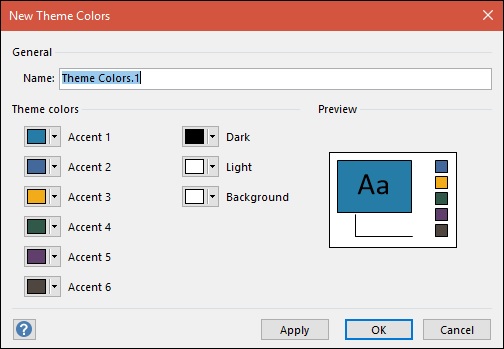
Nowy schemat kolorów można znaleźć w sekcji Niestandardowe w menu Kolory. Zawsze możesz edytować ten schemat kolorów, klikając prawym przyciskiem myszy schemat niestandardowy i klikając Edytuj.
